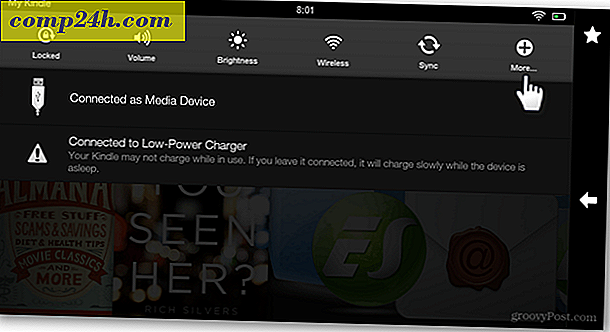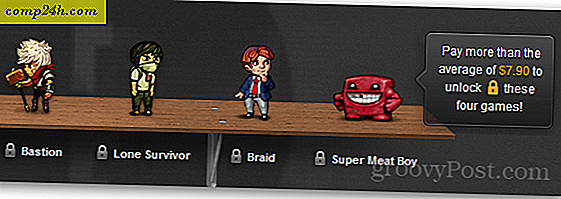iPhone ve iPad Pil Tasarrufu İpuçları Ultimate Guide
İOS 5 tabanlı bir iPad, iPhone veya iPod touch'ı var mı? O zaman konum tabanlı servislerin, Siri'nin ve diğer yeni özelliklerin bir bataryayı nasıl tüketeceğini biliyorsunuz. Pil ömrünü uzatmak için iPhone ve iPad iOS cihazları için eksiksiz bir kılavuz. Bu kılavuz devam eden bir çalışmadır, bu yüzden kaçırdığım bir şey görürseniz, lütfen yorum bırakın ve pil tasarrufu ipucunu ekleyeceğim!
Herhangi bir ayarı değiştirmeden önce cihazınızı yeniden başlatmayı unutmayın.
Gücü Kapat seçeneğine gelene kadar Güç düğmesini 5 saniye basılı tutun. Kırmızı oku kaydırın ve 30 saniye boyunca bir dakika bırakın. Ardından tekrar açın.

Arkadaşlarımı Bul uygulamasını sil. Bu büyük bir tahliye. Bunu yapamaz ya da yapmayacaksanız, en azından arkadaşlarınızı Tümü'den Geçici'e taşıyın.

Siri düzenli iPhone kullanımından daha fazla pil suyu alır. Elbette, Siri, iPhone 4S'nizi ilk aldığınız zaman oynamak için eğlencelidir, ancak pil ömründen tasarruf etmek için sadece gerektiğinde kullanın. 
İOS 5'teki en büyük pil kanalizasyonlarından biri konum tabanlı hatırlatıcılarıdır. Bunlar iOS 5'in nerede olduğunuzu sürekli olarak takip etmesini gerektirir. Onları mümkün olduğunca dışarı çıkar.

Ağla ilgili pil sorunlarını çözmek için ağ ayarlarınızı sıfırlayın, ancak WiFi ağları için saklanan tüm şifreleri kaybedeceğinizi unutmayın. Bunu yapmak için Ayarlar >> Genel >> Sıfırla'ya gidin.

Ardından, Ağ Ayarlarını Sıfırla'ya dokunun.

İndirdiğiniz birçok uygulama konum hizmetleri için açılacaktır. Foursquare veya Gowalla gibi uygulamalar için bunu açıkta bırakmak istersiniz. Sizi izlemenize gerek olmayan herhangi bir uygulama için kapatın.
Bunu yapmak için Ayarlar >> Konum Servisleri'ne gidin . Konum verilerini toplayan uygulamaların sayısını kısaltarak kırpın.

İOS 5'teki yeni hava durumu uygulaması size yerel hava durumunu vermek için konumunuzu kullanır. Bir pencere açın ve gücü kapatmak için bu uygulamayı kapatın. Önce Hava uygulamasını açın ve sol alt köşedeki “I” simgesine dokunun.

Ardından Yerel Hava durumunu kapatın.

Bluetooth kullanmıyorsanız, kapatın. Ayarlar >> Genel >> Bluetooth'a gidin . Ardından ayarı Kapalı konumuna getirin.

İTunes Ping'i hatırlayın - sosyal müzik ağı Apple, birkaç kişinin kullandığını duyurdu? Kapatmak pil ömrünü uzatır.
Genel >> Kısıtlamalar >> Kısıtlamaları Etkinleştir'e gidin.

Sonra Ping özelliğini kapatın.

Bir hotspot'a bağlı olmadığınızda WiFi'yi kapatmak pil ömründen tasarruf eder. Bazı uygulamaların konumunuzu doğru bir şekilde bulmasını da engelleyebilir. Burada takdir yetkisi kullanın.

Bildirimler yorucu olur. Ayarlar >> Bildirimler'e gidin ve sizi uyaran bazı uygulamaları kapatın. Ne kadar çok kapatırsan o kadar iyidir.

Artık uygulamaya gerek duymayacağınız uygulamaya dokunun ve bunları kapatın.

İOS'ta iCloud özelliği yenilikçitir, ancak Push'ın varsayılan ayarı bir batarya emişidir. Almak veya manuel olarak değiştirmek için Ayarlar >> Mail, Kişiler, Takvimler >> Yeni Verileri Al'a gidin.

Ardından, Advanced >> iCloud'a gidin .

İCloud'u Push to Get veya Manual'a değiştirin.

Otomatik olarak yedeklenecek şekilde iCloud ayarlanmışsa, cihazınız sisteminizi Apple'ın sunucu çiftliklerine yedekler. Yani, bulut. Kapatmak. Bu özelliklerin pil ömrü üzerinde önemli bir etkisi vardır.
İCloud yedeklemesini kapatmak için Ayarlar >> iCloud >> Depolama ve Yedekleme seçeneğine gidin.

Şimdi iCloud Yedekleme'yi kapatmak için dokunun.

Ekranınızın Parlaklığı yüksek olarak ayarlanmışsa, pil süzgecidir. Ayarlar >> Parlaklık'a gidin ve aşağı indirin. Daha fazla bilgi için parlaklık ayarlarının nasıl değiştirileceğine dair makalemize göz atın.

Arka planda çalışan uygulamaları, özellikle de konumunuzu kontrol edenleri kapatmak iyi bir fikirdir.

Bu ipuçları, iOS, 5 çalışan iPhone, iPad ve iPod touch çalışır. Kapatmadığımız bir pil tasarrufu ipucu var mı? Yorum bırakın ve bize bildirin. Tüm bu ipuçlarını kullanmanıza gerek yoktur. Deneyin ve hangisinin sizin için en uygun olduğunu bulun.